Poista .crypt virus (Viruksen Poisto-ohjeet)
.crypt viruksen Poisto-ohje
Mikä on .crypt Tiedosto Laajennus virus?
.crypt tiedosto laajennus virus on lunnasohjelma tyyppinen tartunta, joka voi päästä tietokoneelle petollisella tavalla. .crypt tiedosto laajennus virus tunnetaan myös nimellä CryptXXX ransomware, joka on päivitetty muutamaan kertaan ja sen seurauksena CryptXXX 2.0 ja CryptXXX 3.0 versiot ovat olemassa.
.crypt tiedosto laajennus virus – mitä se tekee?
Kun .crypt tiedosto laajennus virus pääsee tietokoneen järjestelmään niin se salaa tiedostot uhrin tietokoneella ja myös kaikilla kovalevyilla ja laitteilla jotka siihen on kytketty, tämän jälkeen niihin ei päästä käsiksi. Tämän lisäksi lunnasohjelma lisää .crypt tiedosto päätteen kaikkii salattuihin tiedostoihin. Kiinnostavaa on, että .crypt tiedosto laajennus lunnasohjelma ei salaa tiedostoja heti kun se pääseen uhrin tietokoneelle, tämä vaarallinen ohjelma on ohjelmoitu viivyttämään salausprosessia jotta tietokoneen käyttäjä ei tunnista tartunnan lähdettä. CryptXXX haittaohjelma eroaa muista lunnasohjelmista koska se käyttää saastunutta tietokonetta hyväkseen kaikilla mahdollisilla tavoilla. Se löytää ja varastaa uhrin Bitcoinit kovalevyiltä ja kaikki tiedostot joissa on arvokasta tietoa. Sitten .crypt pääte haittaohjelma pudottaa lunnasviestin ja kertoo käyttäjälle mitä on tapahtunut. Lunnasviesti tulee kolmessa eri muodossa, kaikki on nimetty, de_crypt_readme:
- De_crypt_readme.html – voidaan löytää kaikista kansioista joissa on salattuja tiedostoja.
- De_crypt_readme.bmp – virus asettaa tämän työpöydän taustakuvaksi.
- De_crypt_readme.txt – voidaan löytää kaikista kansioista joissa on salattuja tiedostoja.
Uhri saa tietoa viruksesta, mitä se on tehnyt tietokoneelle ja mitä pitä tehdää salauksen poistamiseksi. Tämä virus vaatii ostamaan Bitcoineja ja maksamaan 1.2 BTC (joka on noin 541 USD) määrätylle Bitcoin tilille jos tietokoneen käyttäjä haluaa tiedostonsa takaisin. Sinun ei kuitenkaan kannataa kiirehtiä maksun suorittamisessa. Tietokoneen turvalliuusasiantuntijat ovat jo kehittäneet joitain .crypt tiedosto laajennus virus salauksen poistotyökaluja, jotka ovat tarpeeksi tehokkaita poistamaan salauksen CryptXXX lunnasohjelman ensimmäisestä tai toisesta versiosta. Toinen vaihtoehto on palauttaa tiedostosi varmuuskopioista. Ota huomioon, että ennen kuin aloitat tiedostojen salauksen poistamisen, sinun pitää poistaa .crypt tiedosto laajennus virus ensin. Sinun kannattaa antaa tämä tehtävä tehokkaalle haittaohjelman poistajalle, kuten FortectIntego.
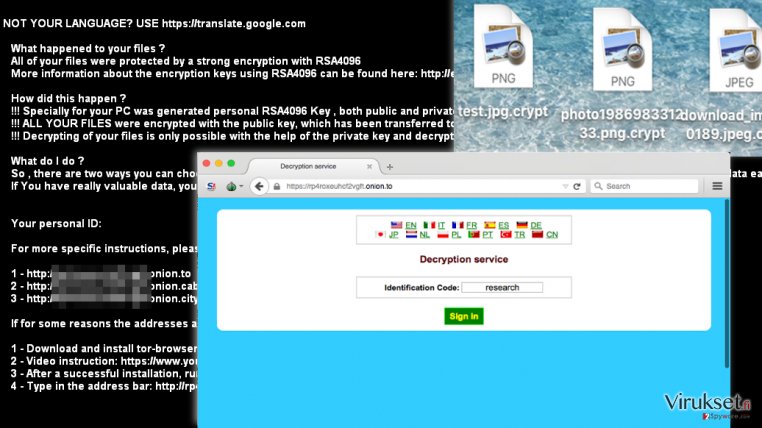
Kuinka .crypt tiedosto laajennus virus leviää ja miten voit estää sen hyökkäyksen?
CryptXXX haittaohjelman poistaja on todella vaarallinen, jos kuitenkin käytät varotoimia ajoissa niin voit estää sen pääsyn tietokoneelle. On todella tärkeää suojata tietokonetta ENNEN kuin lunnasohjelma pääsee sille, koska ylensää mitään ei ole tehtävissä sen JÄLKEEN kun lunnasohjelma saastuttaa PC:n. Suojataksesi tietokonettasi:
- Suojaa tietokoneesi haittaohjelman poistajalla jossa on reaaliaikainen suojaus. Tällainen ohjelma tunnistaa virukset ja estää niiden hyökkäyksen tietokoneen järjestelmään. Muista päivittää se tasaisesti;
- Älä selaa epäluotettavia Internet sivuja ja älä klikkaa agressiivisia pop-up mainoksia. Muista aina, jopa yksi huoleton klikkaus saastuneeseen linkkiin voi pudottaa haittaohjelman tietokoneesi järjestelmään;
- Kun lataat tiedostoja tietokoneellesi niin tallenna se, älä suorita. Tällä tavalla annat tietokoneesi turvallisuusohjelmalle aikaa tarkistaa tiedoston ja selvittää onko se vaarallinen;
- Pidä ohjelmasi päivitettynä;
- Älä avaa epäilyttäviä sähköposteja jonka lähettäjä on tuntematon henkilö tai yritys. Vaikka liite sanoo sen olevan CV, ylinopeus sakko tai lasku, älä avaa sitä.
- Älä klikkaa mitään linkkeä jotka tulevat tällaisten sähköpostien mukana, esim. jos saat sähköposti tuntemattomalta lähettäjältä ja siinä sanotaan ”Poista tilaus” jos et halua saada tällaisia posteja enää, niin älä tee sitä. Painike voi olla saastunut ja se voi kätkeä vaarallisia hyperlinkkejä jotka pudottavat haittaohjelmia tietokoneellesi.
Voit löytää kattavat .crypt tiedosto laajennus viruksen poisto-ohjeet sivulta 2, sekä linkin .crypt tiedosto laajennus viruksen salauksen poistotyökaluun.
Kuinka poistaa .crypt tiedosto laajennus lunnasohjelma ja palauttaa tiedostosi?
Jos haluat poistaa .crypt tiedost laajennus viruksen niin seuraa .crypt tiedosto laajennus viruksen poisto-ohjeita alla. Sinun pitää ottaa virus pois käytöstä jotta voit käyttää tai ladata haittaohjelman poistajan jos sinulla ei ole sitä. Asenna sitten luotettava haittaohjelman poistaja (voit esimerkiksi käyttää FortectIntego haittaohjelman poistajaa) ja tarkistaa järjestelmäsi sen kanssa. Voit poistaa tiedostojesi salauksen tällä työkalulla, CryptXXX decrypter.
Manuaalinen .crypt viruksen Poisto-ohje
Lunnasohjelma: Manuaalinen lunnasohjelman poisto Vikasietotilassa
Tärkeää! →
Manuaaliset poisto-ohjeet voivat olla liian vaikeita tavallisille tietokoneen käyttäjille. Ne vaativat edistyneitä IT-taitoja, jotta se voidaan suorittaa oikein (jos tärkeitä järjestelmätiedostoja poistetaan tai ne vahingoittuvat, niin koko Windows voi saastua), ja niiden suorittaminen voi kestää myös tuntien ajan. Siksi me todella suosittelemme käyttämään automaattista tapaa yllä mainitun sijaan.
Askel 1. Mene Vikasietotilaan Verkolla
Manuaalinen haittaohjelman poisto voidaan suorittaa helpoiten Vikasietotilassa.
Windows 7 / Vista / XP
- Klikkaa Start > Shutdown > Restart > OK.
- Kun tietokoneesi aktivoituu, aloita painamalla F8 painiketta (jos tämä ei toimi, kokeile F2, F12, Del, jne. – se kaikki riippuu emolevysi mallista) näet Advanced Boot Options ikkunan moneen kertaan.
- Valitse Safe Mode with Networking listalta.

Windows 10 / Windows 8
- Klikkaa Start hiiren oikealla painikkeella ja valitse Settings.

- Selaa alas ja valitse Update & Security.

- Ikkunan vasemmalla puolella, valitse Recovery.
- Selaa nyt alas ja löydä Advanced Startup section.
- Klikkaa Restart now.

- Valitse Troubleshoot.

- Mene Advanced options.

- Valitse Startup Settings.

- Paina Restart.
- Paina sitten 5 tai klikkaa 5) Salli Vikasietotila Verkolla.

Askel 2. Sammuta epäilyttävät prosessit
Windows Tehtävien Hallinta on hyödyllinen työkalu, joka näyttää kaikki taustaprosessit. Jos haittaohjelma käyttää prosesseja, niin sinun pitää sammuttaa ne:
- Paina Ctrl + Shift + Esc avataksesi Windows Tehtävien Hallinnan.
- Klikkaa More details.

- Selaa alas Background processes osioon ja etsi mitä tahansa epäilyttävää.
- Klikkaa hiiren oikeaa painiketta ja valitse Open file location.

- Mene takaisin prosessiin, klikkaa oikealla ja valitse End Task.

- Poista vaarallisen kansion sisältö.
Askel 3. Tarkista ohjelmien Käynnistys
- Paina Ctrl + Shift + Esc avataksesi Windows Tehtävien Hallinnan.
- Mene Startup välilehteen.
- Klikkaa oikealla epäilyttävää ohjelmaa ja valitse Disable.

Askel 4. Poista viruksen tiedostot
Haittaohjelman tiedostot voidaan löytää eri paikoista tietokoneeltasi. Tässä ohjeet, jotka voivat auttaa sinua löytämään ne:
- Kirjoita Disk Cleanup Windows hakuun ja paina Enter.

- Valitse kovalevy, jonka haluat puhdistaa (C: on päälevy ensisijaisesti ja siellä haittatiedostot yleensä ovat).
- Etsi Poistettavia Tiedostoja listalta ja valitse seuraava:
Temporary Internet Files
Downloads
Recycle Bin
Temporary files - Valitse Clean up system files.

- Voit etsiä myös muita vaarallisia tiedostoja, jotka piileskelevät seuraavissa kansioissa (kirjoita nämä merkinnät Windows Hakuun ja paina Enter):
%AppData%
%LocalAppData%
%ProgramData%
%WinDir%
Kun olet valmis, käynnistä PC normaalissa tilassa.
Poista .crypt käyttäen System Restore
-
Askel 1: Käynnistä tietokoneesi uudelleen Safe Mode with Command Prompt
Windows 7 / Vista / XP- Klikkaa Start → Shutdown → Restart → OK.
- Kun tietokoneesi aktivoituu niin ala painamaan F8 toistuvasti kunnes näet Advanced Boot Options ikkunan.
-
Valitse Command Prompt listalta

Windows 10 / Windows 8- Paina Power painiketta Windows kirjautumisruudussa. Nyt paina ja pidä Shift mikä on näppäimistössäsi ja klikkaa Restart.
- Valitse sitten Troubleshoot → Advanced options → Startup Settings ja paina lopuksi Restart
-
Kun tietokoneesi aktivoituu, valitse Enable Safe Mode with Command Prompt, Startup Settings ikkunassa.

-
Askel 2: Palauta järjestelmän tiedostot ja asetukset
-
Kun Command Prompt ikkuna ilmaantuu, kirjoita cd restore ja klikkaa Enter.

-
Kirjoita sitten rstrui.exe ja paina Enter uudelleen..

-
Kun uusi ikkuna avautuu, klikkaa Next ja valitse haluamasi palautuspiste joka on ennen .crypt pääsyä koneelle. Klikkaa sen jälkeen Next.


-
Klikkaa nyt Yes aloittaaksesi järjestelmän palautuksen

-
Kun Command Prompt ikkuna ilmaantuu, kirjoita cd restore ja klikkaa Enter.
Lopuksi, sinun kannattaa aina ajatella suojautumista krypto-lunnasohjelmia vastaan. Voidaksesi suojella tietokonettasi .crypt ja muita lunnasohjelmia vastaan, käytä maineikasta haittaohjelman poistajaa, kuten FortectIntego, SpyHunter 5Combo Cleaner tai Malwarebytes.
Suositeltavaa sinulle
Älä anna hallituksen vakoilla sinua
Hallituksella on useita ongelmia, mitä tulee käyttäjien tietojen seuraamiseen ja asukkaiden vakoiluun, joten sinun kannattaa ottaa tämä huomioon ja oppia lisää hämärien tietojen keräystavoista. Vältä ei-toivottua hallituksen seurantaa tai vakoilua ja ole täysin nimetön internetissä.
Voit valita eri sijainnin, kun menet verkkoon ja käyt käsiksi materiaalin, jota haluat ilman sisältörajoituksia. Voit helposti nauttia riskittömästä internetyhteydestä pelkäämättä hakkerointia, kun käytät Private Internet Access VPN palvelua.
Hallitse tietoja joihin hallitus tai muu toivomaton osapuoli voi päästä käsiksi ja selata nettiä ilman vakoilua. Vaikka et ota osaa laittomiin toimiin tai luotat valitsemiisi palveluihin, alustoihin, epäilet omaa turvallisuuttasi ja teet varotoimia käyttämällä VPN palvelua.
Varmuuskopioi tiedot myöhempää käyttöä varten, haittaohjelmahyökkäyksen varalta
Tietokoneen käyttäjät voivat kärsiä useista menetyksistä verkkotartuntojen takia tai omien virheiden takia. Haittaohjelman luomat ohjelmaongelmat tai suorat tietojen menetykset salauksen takia, voi johtaa ongelmiin laitteellasi tai pysyviin vahinkoihin. Kun sinulla on kunnolliset päivitetyt varmuuskopiot, voit helposti palauttaa ne sellaisen tapahtuman jälkeen ja palata töihin.
On tärkeää luoda päivityksiä varmuuskopioistasi, kun laitteeseen tehdään muutoksia, jotta voit päästä takaisin pisteeseen, jossa työskentelit haittaohjelman tehdessä muutoksia tai ongelmat laitteella aiheuttavat tiedostojen tai suorituskyvyn saastumisen. Luota tällaiseen käytökseen ja tee tietojen varmuuskopioinnista päivittäinen tai viikoittainen tapa.
Kun sinulla on aikaisempi versio jokaisesta tärkeästä dokumentista tai projektista, niin voit välttää turhautumisen ja hajoamiset. Se on kätevää, kun haittaohjelma tapahtuu yllättäen. Käytä Data Recovery Pro järjestelmän palautukseen.







